解決win10刪除sppsvc.exe被提示“您需要權(quán)限來執(zhí)行此操作”的方法
在win10電腦中有一個叫做:sppsvc.exe的進程,它在電腦中的作用就是維持系統(tǒng)的運轉(zhuǎn)和各種電腦軟件的使用!雖然小編覺得這個程序并沒有什么用處,但是它就是會默認開啟,經(jīng)常導(dǎo)致電腦卡頓!為此有的用戶就想直接將它從電腦中刪除,但是這屬于系統(tǒng)文件,沒有權(quán)限可是會被提示:“您需要權(quán)限來執(zhí)行此操作”的喔!想知道如何獲取刪除它的權(quán)限么?方法就在下面的教程中,快來尋找一下吧!
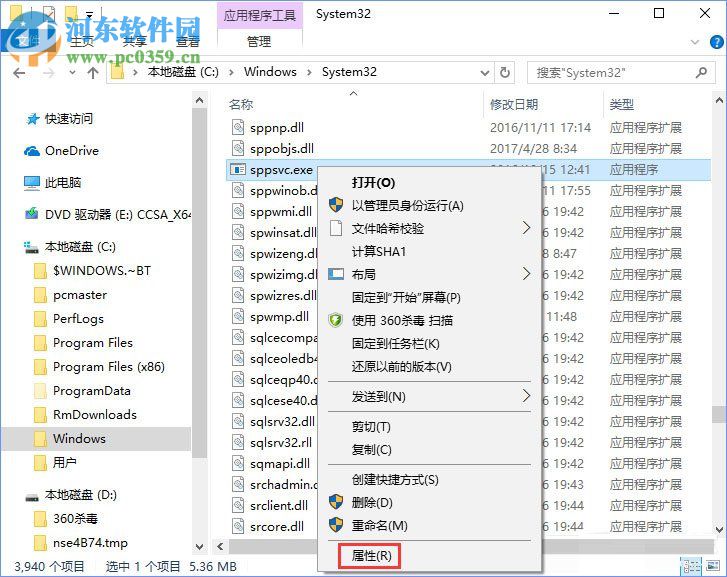 方法步驟:
方法步驟:方法一:
第一種方法:
1、在電腦中制作一個新的U盤啟動盤!
2、隨后把pe啟動盤和電腦相連,使用啟動組合鍵來進入pe系統(tǒng)!至于啟動的按鍵是哪一個就需要大家根據(jù)自己的系統(tǒng)和電腦來使用了!
3、打開pe界面之后,在C:WINDOWSsystem32 路徑中找到這個文件將它刪掉!
第二種方法:
1、使用鼠標(biāo)雙擊打開“此電腦”選項,然后在C:WINDOWSsystem32 文件夾中找打叫做sppsvc.exe的程序,找到之后繼續(xù)使用鼠標(biāo)右鍵單擊它,打開它的“屬性”設(shè)置界面!
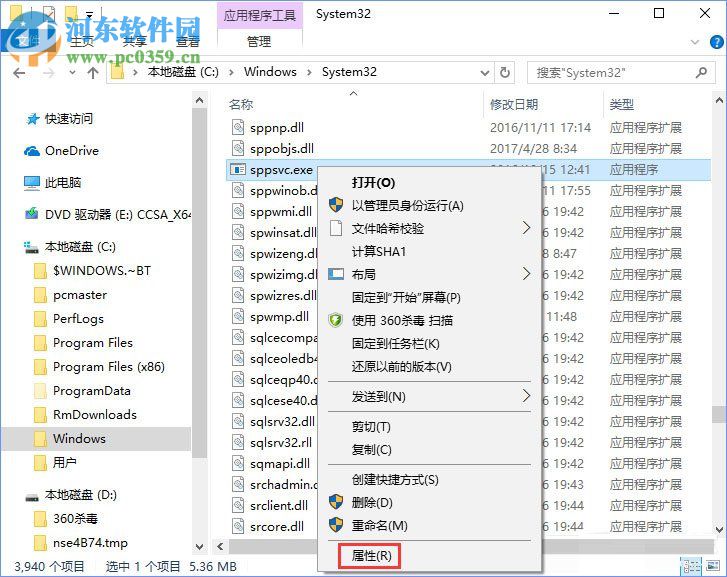
2、將最上方的選項卡切換成“安全”一欄中去,單擊右下角的“高級”按鈕!
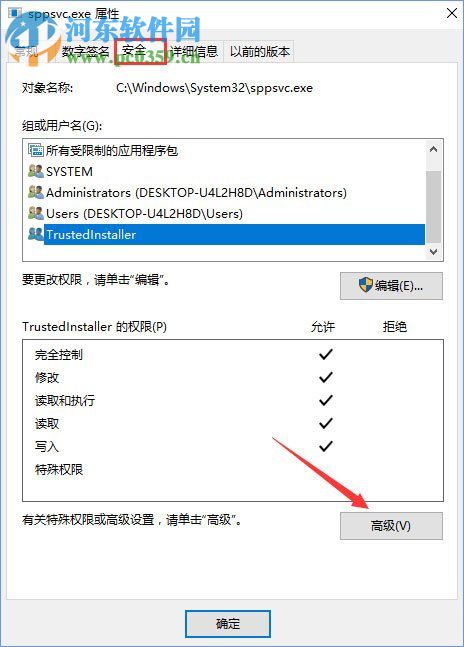
3、進入高級設(shè)置界面之后,使用鼠標(biāo)單擊“更改權(quán)限”按鈕!
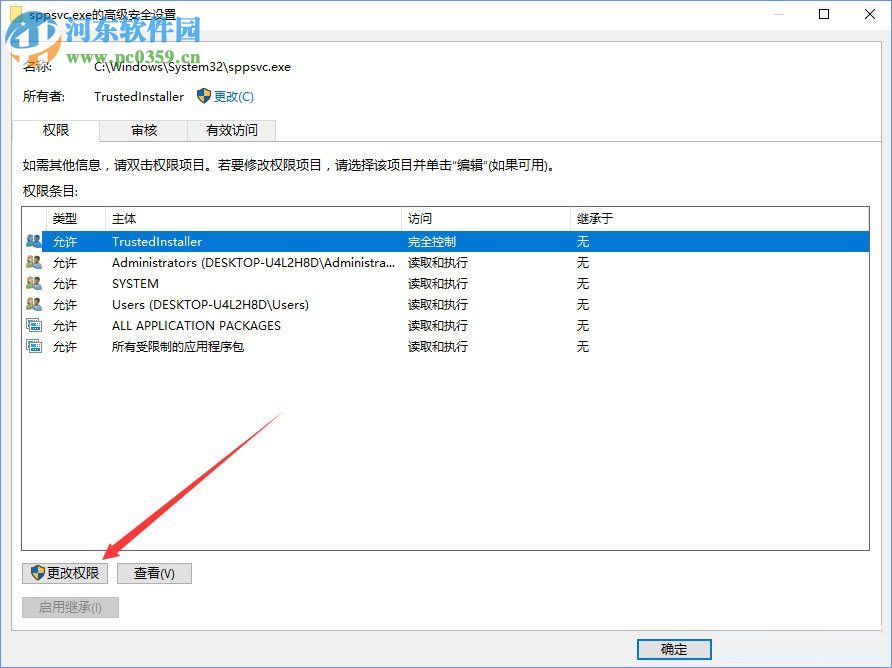
4、接著在所有者的右邊單擊“更改”按鈕!
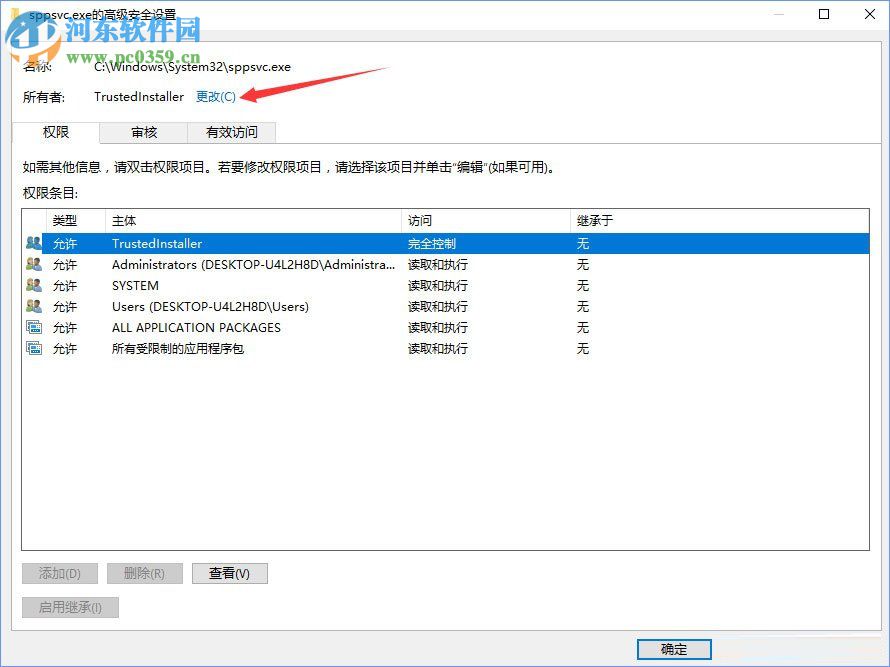
5、單擊更改按鈕之后在最下方輸入“everyone”文字,然后使用確定按鈕進行保存!
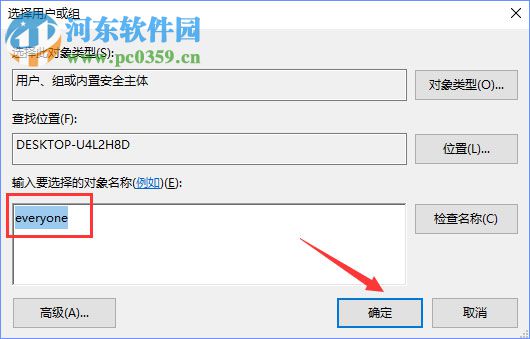
6、緊接著使用“應(yīng)用”和“確定”按鈕保存所有的頁面!
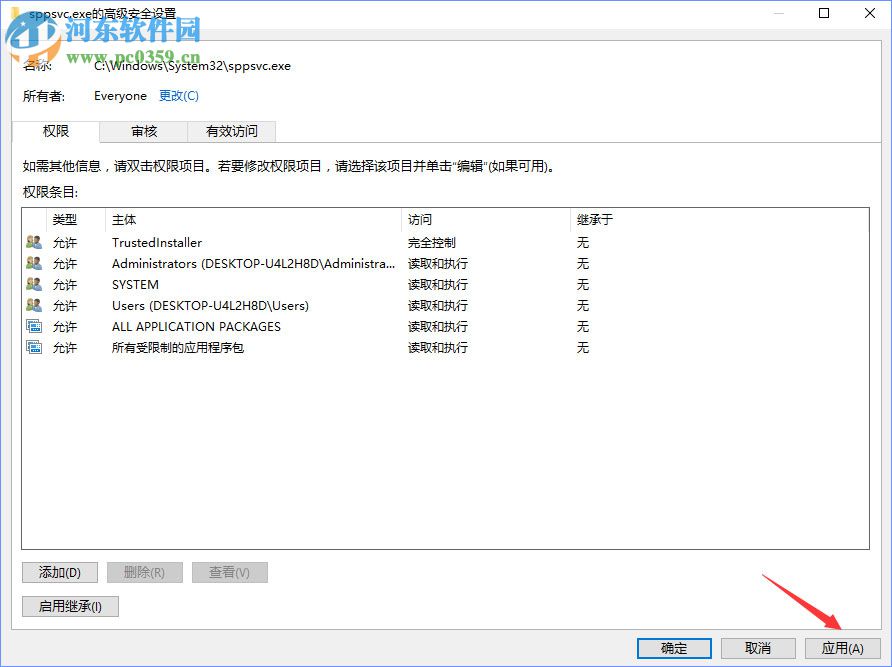
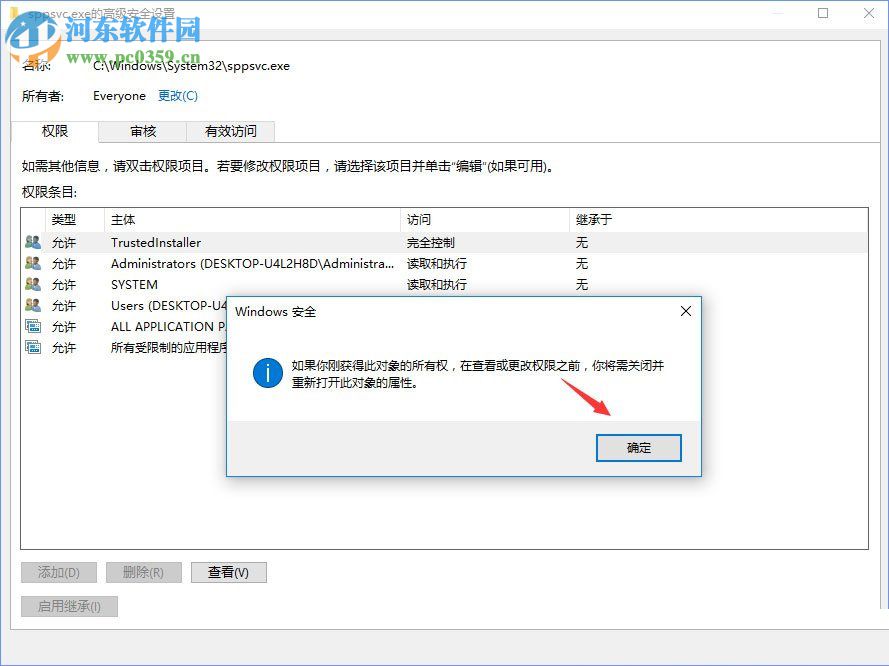
7、隨后回到屬性界面中使用:確定按鈕保存!
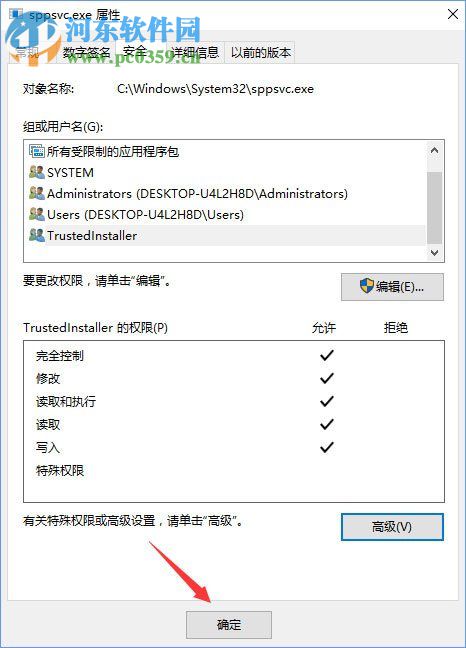
8、完成以上的操作之后,在文件夾中再次打開該程序的屬性界面,在安全選項卡下編輯一下目前的賬戶!
PS:編輯的是當(dāng)前使用的賬戶名喔!
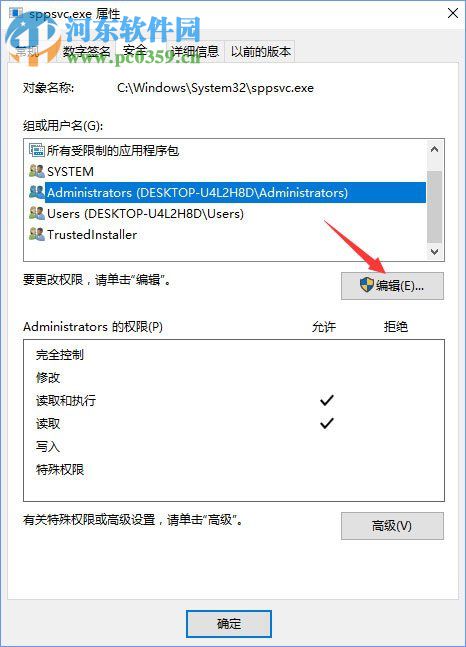
9、然后在設(shè)置界面中將所有的權(quán)限都設(shè)置成允許的模式,并使用“確定”按鈕來保存所有。
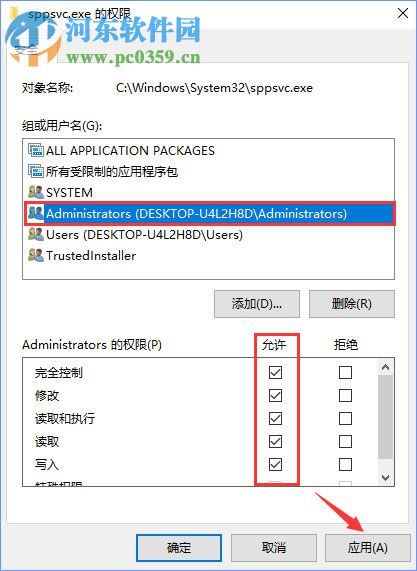
10、系統(tǒng)會彈出安全提示界面,點擊“是”選項。
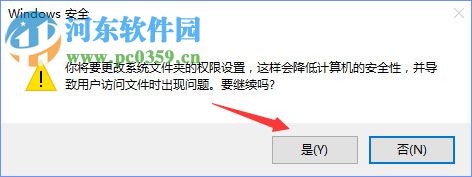
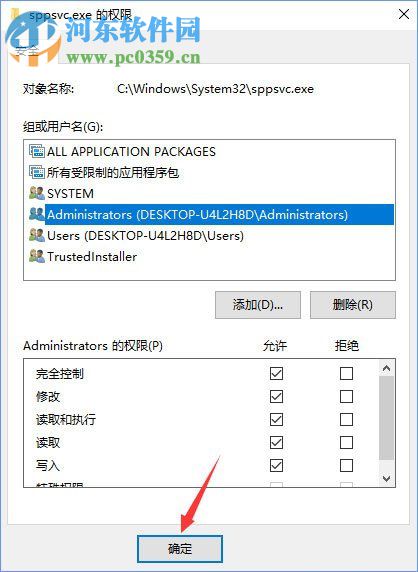
11、最后將這個文件進行替換或是刪除就可以了!
通過以后上的兩種方法都可以在Win10刪除sppsvc.exe程序,因為小編覺得第二種方法更加簡單,因此就將它的步驟寫得很細。大家在使用的過程中若是有任何的疑問都可以提出來哦!
相關(guān)文章:
1. Kali Linux鼠標(biāo)怎么設(shè)置左撇子模式? Linux鼠標(biāo)左手操作的選擇方法2. cthelper.exe是什么進程 cthelper.exe是病毒嗎3. windows10怎么安裝office20194. win7系統(tǒng)運行命令怎么打開5. UNIX應(yīng)急響應(yīng)攻略6. 修改注冊表顯示被病毒惡意隱藏文件7. Win10怎樣正確安裝IIS組件?Win10安裝iis詳細步驟8. CentOS 8.0.1905 linux服務(wù)器系統(tǒng)安裝與配置圖解教程9. 七彩虹將星X15如何重裝Win11系統(tǒng)?七彩虹將星X15重裝系統(tǒng)Win11的教程10. Windows10如何關(guān)閉UUP推送方式?

 網(wǎng)公網(wǎng)安備
網(wǎng)公網(wǎng)安備